Feu clic al fitxer demoevo per a veure un exemple de joc.
Feu clic al fitxer obrirevo per a veure els passos per iniciar el programa..
|
||||||||||||||||
| Pràctica |
Exercicis
|
|||||||||||||||
|
Programari específic d'estimulació visual Baixa visió |
|
|
L'objectiu d'aquesta pràctica és mostrar el funcionament d'algún del programari que es pot utilitzar a l'aula amb alumnes amb discapacitat visual greu per realitzar un entrenament visual. Veureu: |
|
| Programa d'estimulació visual EVO | |
|
|
Programa informàtic d'entrenament visual que permet treballar diferents aspectes d'estimulació com ara la consciència visual, fixació, canvi de mirada, localitzacions, seguiment horitzontal i vertical, trajectòries lliures, exploracions, etc. Aquest és un programa que deixa en préstec el mestre itinerant de l'ONCE per a treballar l'entrenament visual de l'alumne a l'aula. També el podeu descarregar de l'adreça http://educacion.once.es a l'apartat de Recursos / Recursos específicos.
|
|
|
|
|
|
A continuació, instal·leu el programa EVO seguint les indicacions següents:
|
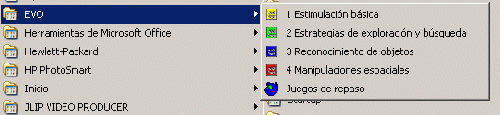 |
|
|
Imatge menú Inici, programari EVO
|
|
|
|
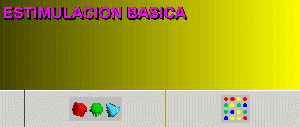 |
|
|
Imatge pantalla EVO - Estimulació
bàsica
|
|
|
|
 |
|
|
Imatge pantalla EVO - Estimulació bàsica
- barra d'inici
|
|
|
|
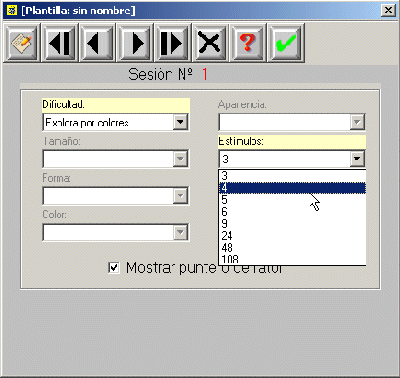 |
|
|
Imatge pantalla EVO - Estimulació bàsica-
confituració
|
|
|
|
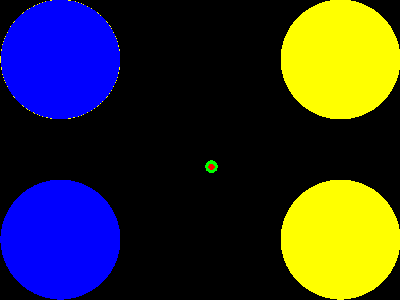 |
|
|
Imatge pantalla EVO - Estimulació bàsica
- Exploracions
|
|
| Programa d'Estimulació Visual EFIVIS de Ricard Saz | |
|
|
Es troben diferents programes realitzats en Flash pensats per treballar amb nens amb deficiències visuals. Tots estan ideats per treballar habilitats bàsiques com: fixació, seguiments, descobriment del color, funcionament visual continu, discriminació visual, reconeixement visual, camps visuals, jocs afavoridors d'una major agudesa visual, coordinació ull - mà. El mestre itinerant de l'ONCE us pot proporcionar aquest programa si l'alumne amb discapacitat visual ho necessita. |
|
|
Fes clic en el fitxer demoevrs per a veure una demostració del seu funcionament. |
|
El més interessant del programa és que pot ser utilitzat per alumnat amb discapacitat visual greu sense necessitar un magnificador de pantalla. Incorpora un ratolí de grans dimensions, contrastat, permet canvis de configuració de colors de fons, figures, tamanys, etc. |
|
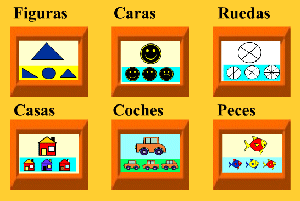 |
|
|
Imatge pantalla diferències
|
|
| També és interessant l'apartat de jocs ja que permet jugar utilitzant el teclat, i el ratolí de forma molt senzilla. | |
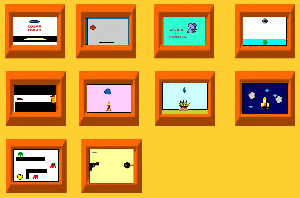 |
|
|
Imatge pantalla de jocs
|
|
| Presentacions en OpenOffice Impress o Powerpoint | |
|
|
Es poden dissenyar moltes presentacions seguint els criteris d'estimulació visual i utilitzant l'OpenOffice Impress o el Powerpoint. En el mòdul 7 treballareu els criteris visuals.
Les presentacions de Powerpoint/OpenOffice Impress són molt útils amb alumnes amb discapacitat visual greu ja que permeten ser accionades amb ratolí, la tecla intro o amb el monitor tàctil. També poden ser activades utilitzant una càmera web i el programari Ull de color (en proves). http://www.xtec.cat/dnee/udc/novetats.htm D'altra banda permeten la flexibilitat d'adaptar-se a les necessitats de l'alumne. |
|
|
Feu clic per veure uns exemples de presentacions.
|
| Adreces d'Internet | |
|
|
Per als alumnes més grans s'utilitzen galeries d'imatges, observació de fotografies, reconeixement d'objectes, etc. |
|
|
|
|
El mestre itinerant orienta al mestre d'aula sobre quins programes pot utilitzar l'alumne amb discapacitat visual i li proporciona el programari específic. |